Experimentoval jsem s možnostmi úprav DaVinci Resolve pomocí balíčku efektů Corruption od RocketStock, když jsem si uvědomil, že mám trochu problémy s nalezením režimu prolnutí možnosti. No, protože jsem hledal špatnou věc. Moje mysl byla stále v Adobe CC režim — DaVinci Resolve nemá „režimy prolnutí“. Místo toho používá Složené režimy .
Pokud potřebujete překrýt efekt, zrnitost nebo klip v DaVinci Resolve – zde je návod.
Krok 1:Za Upravit na kartě DaVinci Resolve umístěte svůj efekt (nebo překryvnou vrstvu) na stopu nad záznam.
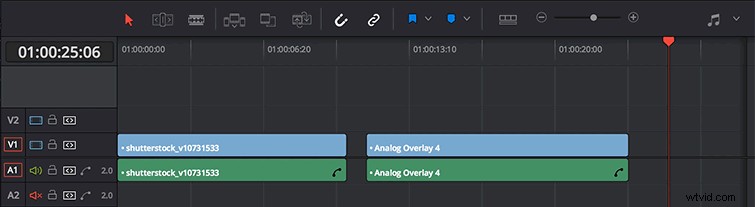
S vaším záznamem a překryvnou vrstvou na časové ose přesuňte překryvnou vrstvu nad záznam na stopě V2 (V3, V4 atd.).
Krok 2:Otevřete nástroj Inspektor a klikněte na efekt V2.
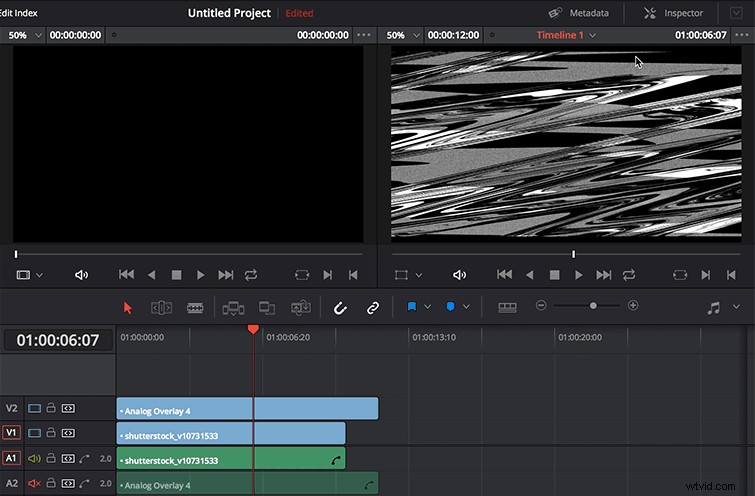
V pravém horním rohu otevřete Inspektor . Pokud nemáte vybranou stopu, nebude co kontrolovat . Kliknutím na překryvnou vrstvu zobrazíte informace o klipu v Inspektoru.
Krok 3:Vyberte kartu Video v Inspektoru. Změňte Složený režim pomocí rozevírací nabídky. Podle potřeby upravte neprůhlednost.
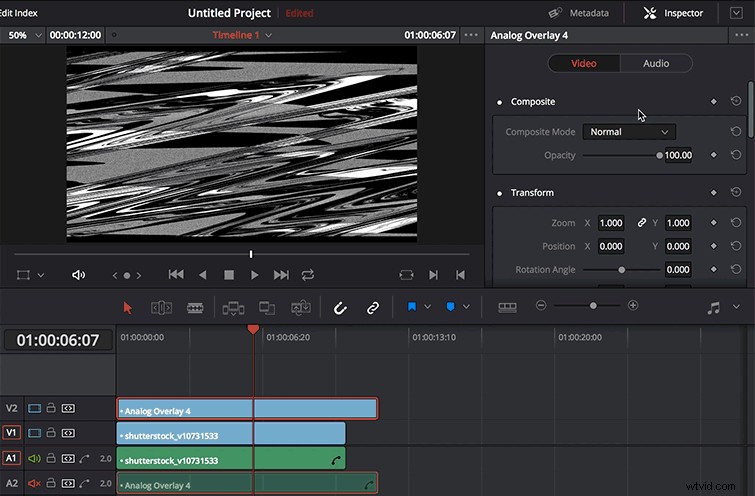
V Inspektor , vyberte Video tab. Poté uvidíte Složený sekce. V této části vyberte rozbalovací nabídku vedle položky Složený režim . Vyberte požadovaný režim. Poté můžete upravit Neprůhlednost podle potřeby k dosažení požadovaného konečného vzhledu.
Podívejte se, co každý z těchto složených režimů ano, podívejte se na tento kousek s veškerou matematikou za mícháním. Hledáte další DaVinci Resolve porozumění? Na to je blog!
Máte nějaké tipy na řešení DaVinci Resolve, o které byste se chtěli podělit? Udělejte tak v komentářích níže!
